Dalam dunia teknologi, sistem operasi pada komputer merupakan hal yang sangat penting. Hal ini karena sistem operasi merupakan suatu tipe perangkat lunak yang memungkinkan berbagai software atau aplikasi dapat berjalan pada suatu komputer atau laptop. Salah satu sistem operasi yang paling populer di dunia saat ini adalah Windows. Dalam artikel ini, akan dibahas mengenai beberapa tutorial dan tips penting terkait penggunaan Windows pada komputer atau laptop anda.
Salah satu hal yang penting untuk dipahami oleh pemilik komputer atau laptop adalah proses instalasi sistem operasi. Pada umumnya, proses instalasi sistem operasi di komputer atau laptop biasanya dilakukan dengan menggunakan file instalasi yang sudah terdapat pada media penyimpanan seperti DVD atau CD. Namun, saat ini proses instalasi juga bisa dilakukan melalui bootable flashdisk. Berikut adalah tutorial cara instal Windows 10 melalui bootable flashdisk:
- Langkah pertama adalah download tool Windows 10 pada website resmi Microsoft.
- Buka program tersebut dan pilih “Create Installation Media” untuk membuat bootable flashdisk.
- Setelah itu, pilih bahasa, edisi, dan arsitektur yang ingin anda install.
- Langkah selanjutnya adalah memilih media instalasi yang akan digunakan. Untuk melakukan instalasi melalui bootable flashdisk, pilih opsi “USB flash drive”.
- Tunggu hingga proses selesai, lalu colokkan bootable flashdisk ke komputer atau laptop yang ingin diinstal Windows 10. Jalankan proses instalasi seperti biasa sampai tampilan “Where do you want to install Windows?”. Pilih lokasi penyimpanan dimana Windows 10 akan diinstal.
- Jalankan proses instalasi hingga selesai. Setelah selesai, anda akan memasuki tampilan Welcome to Windows dan melakukan konfigurasi pengaturan seperti waktu, zona waktu,, serta perizinan lainnya.
Satu lagi sistem operasi Windows yang populer adalah Windows 7. Bagi anda yang masih menggunakan sistem operasi ini, berikut adalah tutorial cara instal Windows 7:
- Langkah pertama adalah download file instalasi Windows 7 pada website resmi Microsoft sesuai dengan tipe lisensi yang anda miliki. Selanjutnya burn file tersebut ke dalam DVD atau USB Flashdrive Bootable.
- Colokkan Media instalasi ke PC atau laptop yang ingin diinstal Windows 7. Kemudian, masuk ke BIOS PC atau laptop yang akan diinstal Windows 7, lalu masuk ke Boot tab. Pilih media instalasi yang ingin digunakan dan letakkan dalam urutan boot teratas.
- Kemudian, simpan pengaturan BIOS dengan pilih Save and Exit. Setelah itu PC atau laptop akan restart.
- Jalankan instalasi Windows 7 pada tampilan boot. Pilih language yang diinginkan, kemudian klik Next.
- Pilih Install Now dan tunggu hingga proses preparing installation selesai.
- Baca dan pahami seluruh syarat dan ketentuan penggunaan Windows 7, kemudian centang kotak “I accept the license terms” dan klik Next.
- Pada bagian “Which type of installation do you want?”, pilih Custom (advanced) untuk melakukan instalasi bersih dalam partisi yang kosong.
- Pada tampilan “Where do you want to install Windows?”, pilih drive yang ingin diinstal Windows 7
- Tunggu hingga proses instalasi selesai dan PC atau laptop anda akan melakukan restart. Setelah itu, anda dapat memasukan beberapa informasi seperti waktu, zona waktu, dan nama user.
- Anda dapat memasukkan key untuk aktivasi Windows 7 anda. Pilih “Activate Windows online now” untuk mengaktivasi Windows anda.
FAQ
Pertanyaan 1: Apa yang harus dilakukan ketika Windows PC atau laptop anda tidak dapat membuka file atau aplikasi tertentu?
Jawaban: Hal yang pertama dilakukan adalah mengecek apakah aplikasi tersebut kompatibel dengan sistem operasi yang digunakan. Jika ternyata aplikasi tersebut tidak kompatibel, maka sebaiknya aplikasi tersebut dihapus dan mencari alternatif aplikasi lain yang kompatibel dengan sistem operasi yang digunakan. Selain itu, bisa juga mencoba melakukan update sistem operasi Windows pada komputer atau laptop anda untuk mengatasi masalah tersebut.
Pertanyaan 2: Bagaimana cara membuat restore point pada komputer atau laptop dengan sistem operasi Windows?
Jawaban: Cara membuat restore point pada komputer atau laptop dengan sistem operasi Windows adalah sebagai berikut:
- Buka control panel dan pilih System and Security
- Pilih System dan lalu pilih System Protection pada menu sebelah kiri
- Pilih Create pada tab Protection Settings untuk membuat restore point
- Isi keterangan dan pilih Create untuk membuat restore point
Video Tutorial
Berikut adalah video tutorial cara instal Windows 10 melalui Bootable Flashdisk:
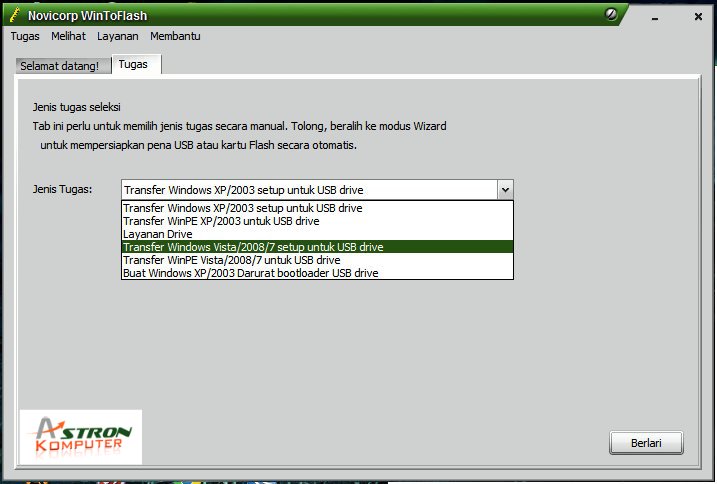















/select-time-and-date-in-windows-7-settings-2626160-f8a6bb5f29be4a9bae1b19444f21efbd.png)
:max_bytes(150000):strip_icc()/ActivateWindows7-85256a14da9840cda763c502d4bedcc9.png)